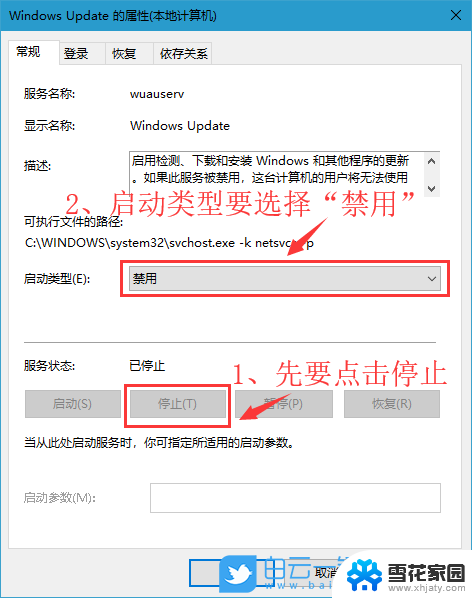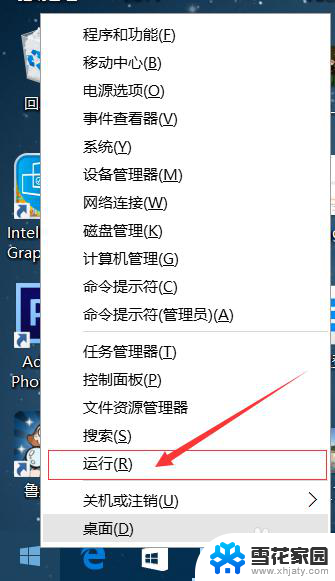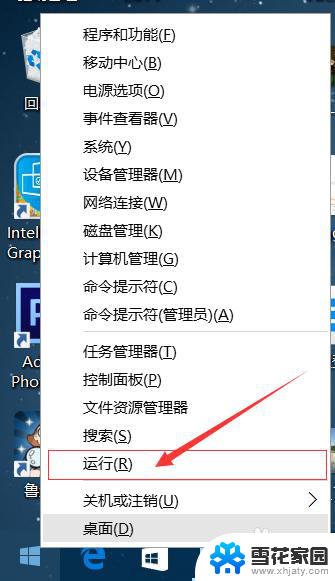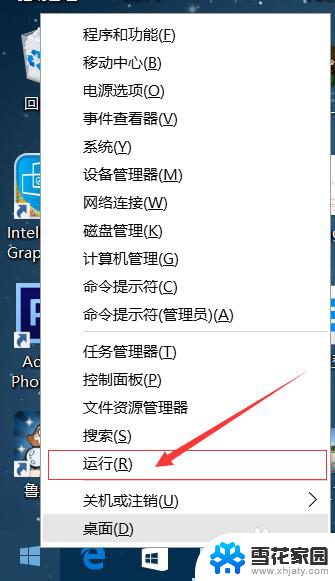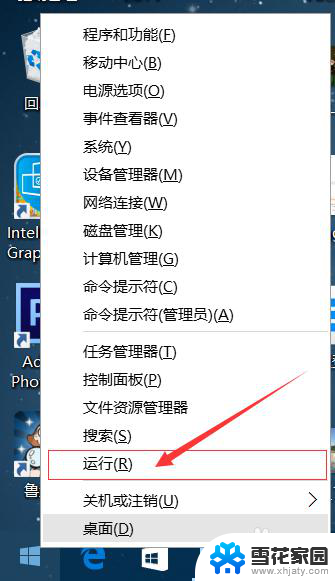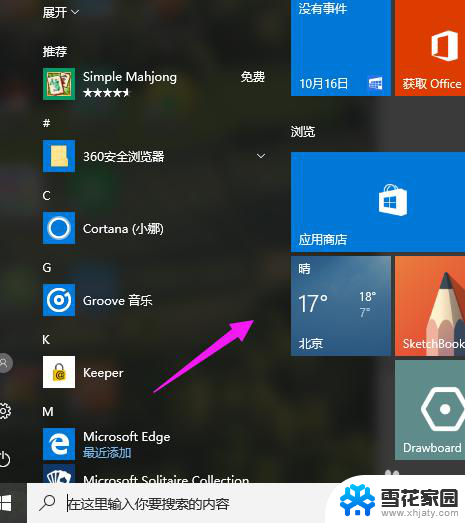window10ie自动更新 怎样开启win10系统自动更新
在现如今信息技术高速发展的时代,Windows 10操作系统已成为我们日常生活中不可或缺的一部分,为了确保系统的安全性和稳定性,我们需要定期更新操作系统。而在Windows 10中,自动更新是一项非常重要的功能。通过自动更新,我们可以及时获取最新的补丁和安全性更新,以提升系统的性能和防范潜在的风险。如何开启Windows 10系统的自动更新呢?本文将为大家详细介绍。
步骤如下:
1.鼠标放桌面任务栏上右键,然后左键选择“任务管理器”打开。
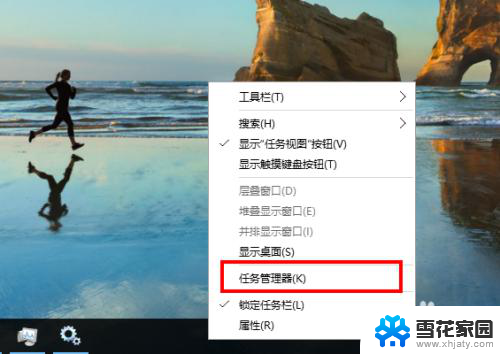
2.在任务管理器窗口主方选项中左键选择“服务”。
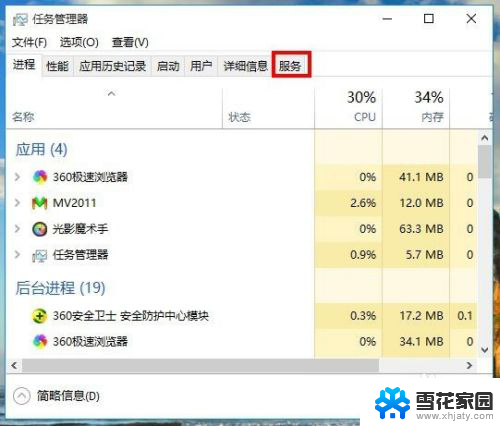
3.在任务管理器服务选项窗口下方左键选择“打开服务”。
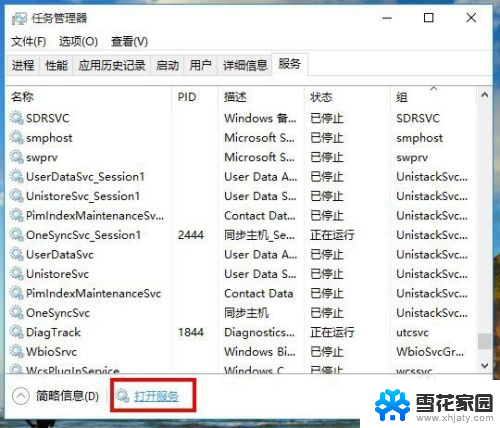
4.在新打开的服务窗口中拉动右侧的滑杆找到名为“Windows Update”的服务项,然后左键双击打开它的属性窗口。
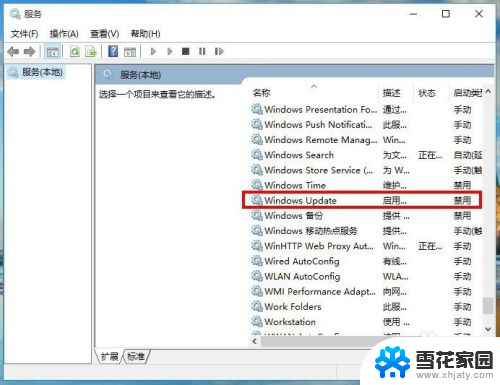
5.在Windows Update的属性窗口中,把启动类型从“禁用”改为“自动”。然后左键右下角的“应用”按钮。
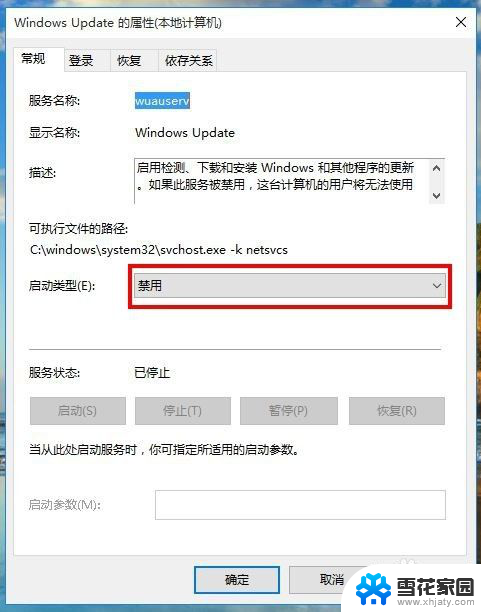

6.接着,在Windows Update的属性窗口中,左键服务状态下列选项的“启动”,待启动完毕后再左键窗口下方“确定”完成设置。
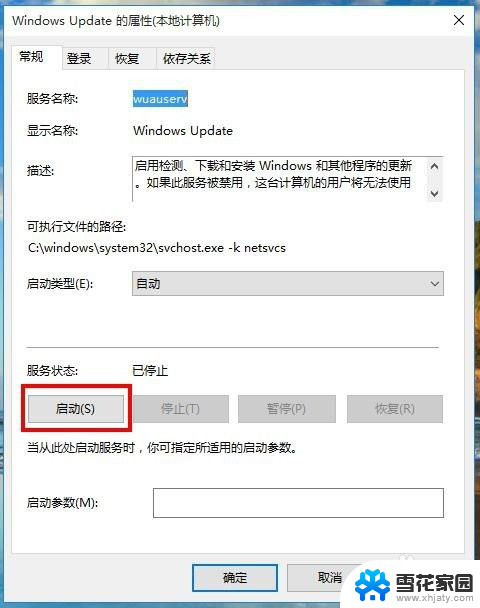
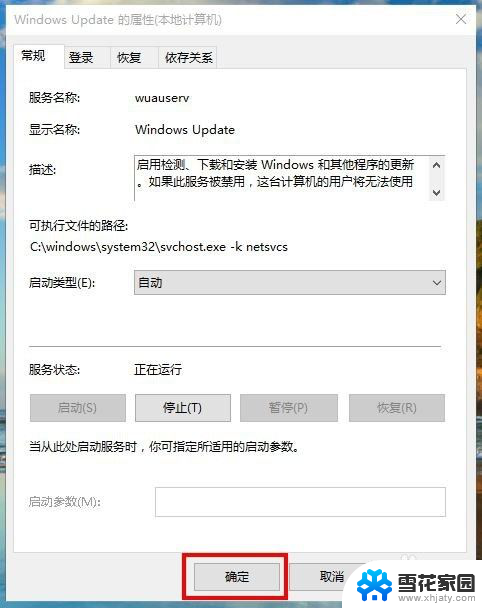
7.重启电脑后,win10系统就可以进行自动更新了。
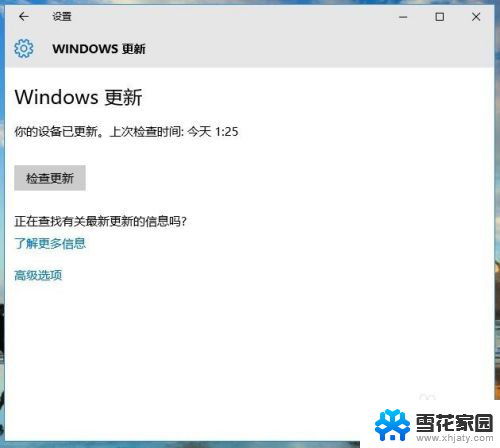
以上是Windows 10 IE自动更新的全部内容,如果您遇到此问题,可以尝试按照本文的方法解决,希望对大家有所帮助。